Excel- အတန်းများစွာကိုထည့်ရန် vlookup ကိုအသုံးပြုနည်း
VLOOKUP တစ်ခုလုပ်ဆောင်ရန်နှင့် Excel တွင် အတန်းများစွာထည့်ရန် အောက်ပါဖော်မြူလာများကို သင်အသုံးပြုနိုင်သည်-
နည်းလမ်း 1- ပထမကိုက်ညီသောအတန်းရှိ VLOOKUP နှင့် SUM တန်ဖိုးများ
=SUM(VLOOKUP( A14 , $A$2:$D$11 , {2,3,4}, FALSE))
ဤအထူးဖော်မြူလာသည် ကော်လံ A မှတန်ဖိုးသည် ဆဲလ် A14 ရှိ တန်ဖိုးနှင့်ညီမျှသည့် အပိုင်းအခြား A2:D11 ၏ ပထမအတန်း၏ ကော်လံ 2၊ 3၊ နှင့် 4 တွင် တန်ဖိုးများကို ပေါင်းထည့်သည်။
နည်းလမ်း 2- ကိုက်ညီသောအတန်းအားလုံးရှိ VLOOKUP နှင့် SUM တန်ဖိုးများ
=SUMPRODUCT(( A2:A11 = A14 )* B2:D11 )
ဤအထူးဖော်မြူလာသည် ကော်လံ B၊ C၊ နှင့် D အတွင်းရှိ တန်ဖိုးများကို ကော်လံ A ရှိ တန်ဖိုးသည် ဆဲလ် A14 ရှိ တန်ဖိုးနှင့် ညီမျှသည့် အတန်းတစ်ခုစီအတွက် တန်ဖိုးများကို ပေါင်းထည့်သည်။
အောက်ဖော်ပြပါနမူနာများသည် မတူညီသောဂိမ်းသုံးမျိုးတွင် မတူညီသောဘတ်စကတ်ဘောကစားသမားများမှ ရမှတ်များကိုပြသသည့် Excel ရှိ အောက်ပါဒေတာအတွဲဖြင့် လက်တွေ့တွင် နည်းလမ်းတစ်ခုစီကို အသုံးပြုနည်းကို ပြသသည်-
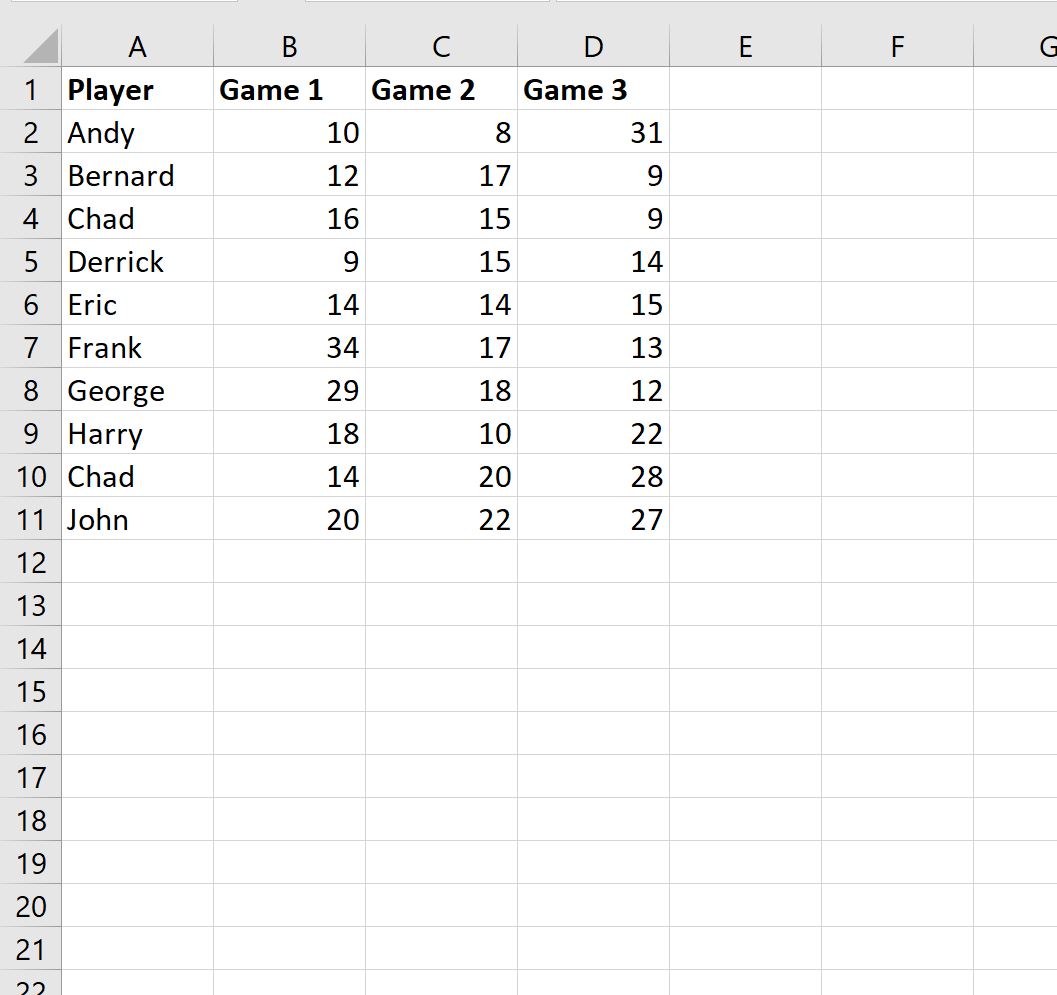
ဥပမာ 1: VLOOKUP နှင့် ပထမကိုက်ညီသောအတန်းရှိ တန်ဖိုးများပေါင်းလဒ်
ပွဲစဉ်သုံးပွဲတွင် Chad မှရထားသော အမှတ်တန်ဖိုးများကို ပေါင်းထည့်ရန် အောက်ပါဖော်မြူလာကို ဆဲလ် B14 တွင် ရိုက်ထည့်နိုင်သည်-
=SUM(VLOOKUP( A14 , $A$2:$D$11 , {2,3,4}, FALSE))
ကျွန်ုပ်တို့ Enter နှိပ်လိုက်သည်နှင့် ရလဒ်များကို ပြသပါမည်။
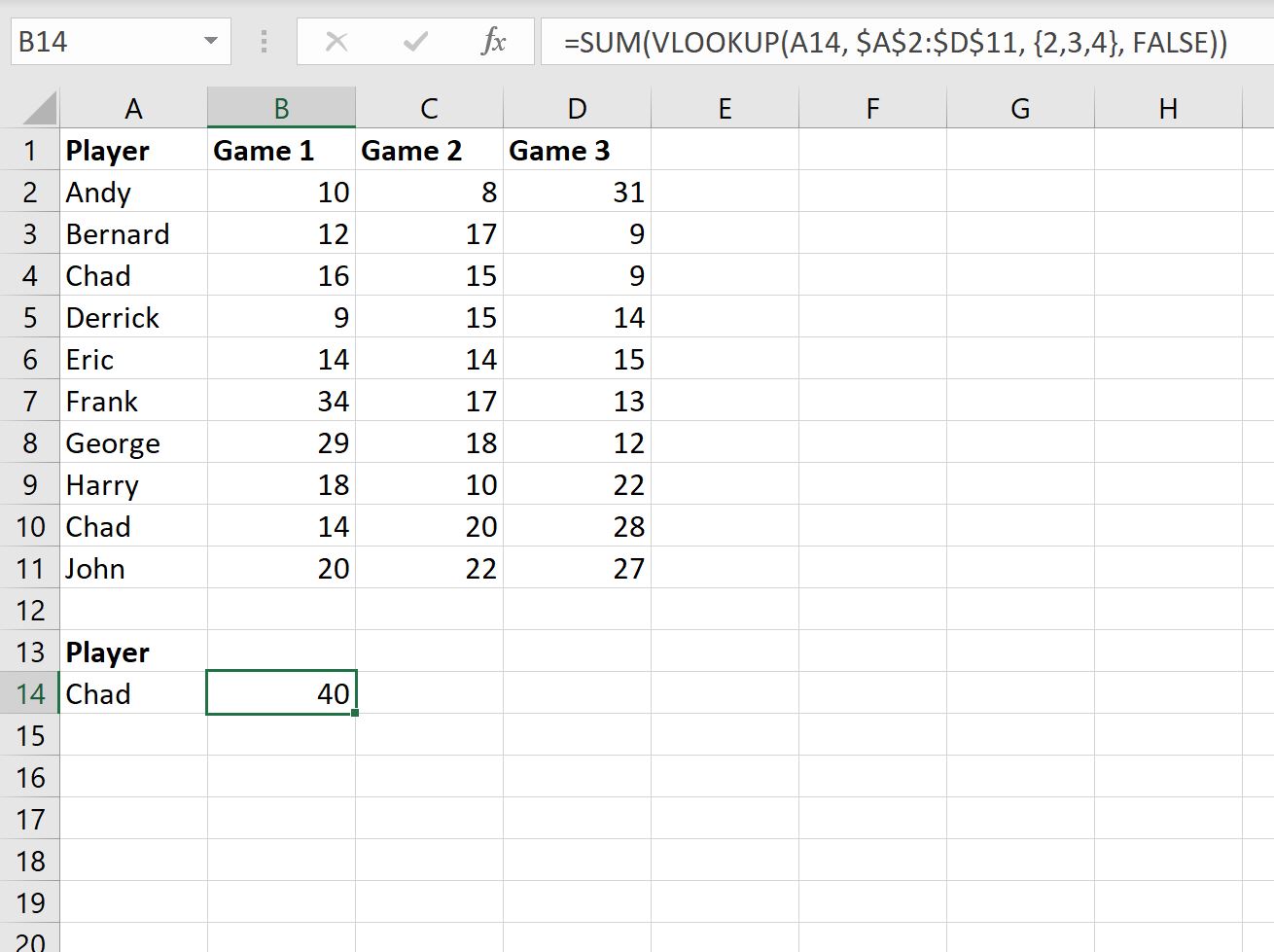
ဤဖော်မြူလာသည် ကစားသမားကော်လံရှိ “ Chad” ကိုရှာဖွေရန် VLOOKUP ကိုအသုံးပြုကာ၊ ထို့နောက် Chad နှင့်ကိုက်ညီသော ပထမအတန်းရှိ ကစားတစ်ခုစီအတွက် အမှတ်တန်ဖိုးများကို ပြန်ပေးသည်။
ဖော်မြူလာသည် “ Chad” ပေါ်လာသည့် ပထမအတန်းတွင် ချဒ်ရမှတ်များ၏ ပေါင်းလဒ်ဖြစ်သည့် 40 တန်ဘိုးကို ပြန်ပေးကြောင်း ကျွန်ုပ်တို့တွေ့မြင်နိုင်ပါသည်။
ဥပမာ 2: VLOOKUP နှင့် ကိုက်ညီသောအတန်းအားလုံးရှိ တန်ဖိုးများပေါင်းလဒ်
Player ကော်လံ “ Chad” နှင့် ညီမျှသည့် အတန်းတစ်ခုစီ ရှိ ပွဲစဉ်သုံးပွဲတွင် Chad မှရထားသော အမှတ်တန်ဖိုးများကို ဆဲလ် B14 တွင် အောက်ပါဖော်မြူလာကို ရိုက်ထည့်နိုင်သည်-
=SUMPRODUCT(( A2:A11 = A14 )* B2:D11 )
ကျွန်ုပ်တို့ Enter နှိပ်လိုက်သည်နှင့် ရလဒ်များကို ပြသပါမည်။
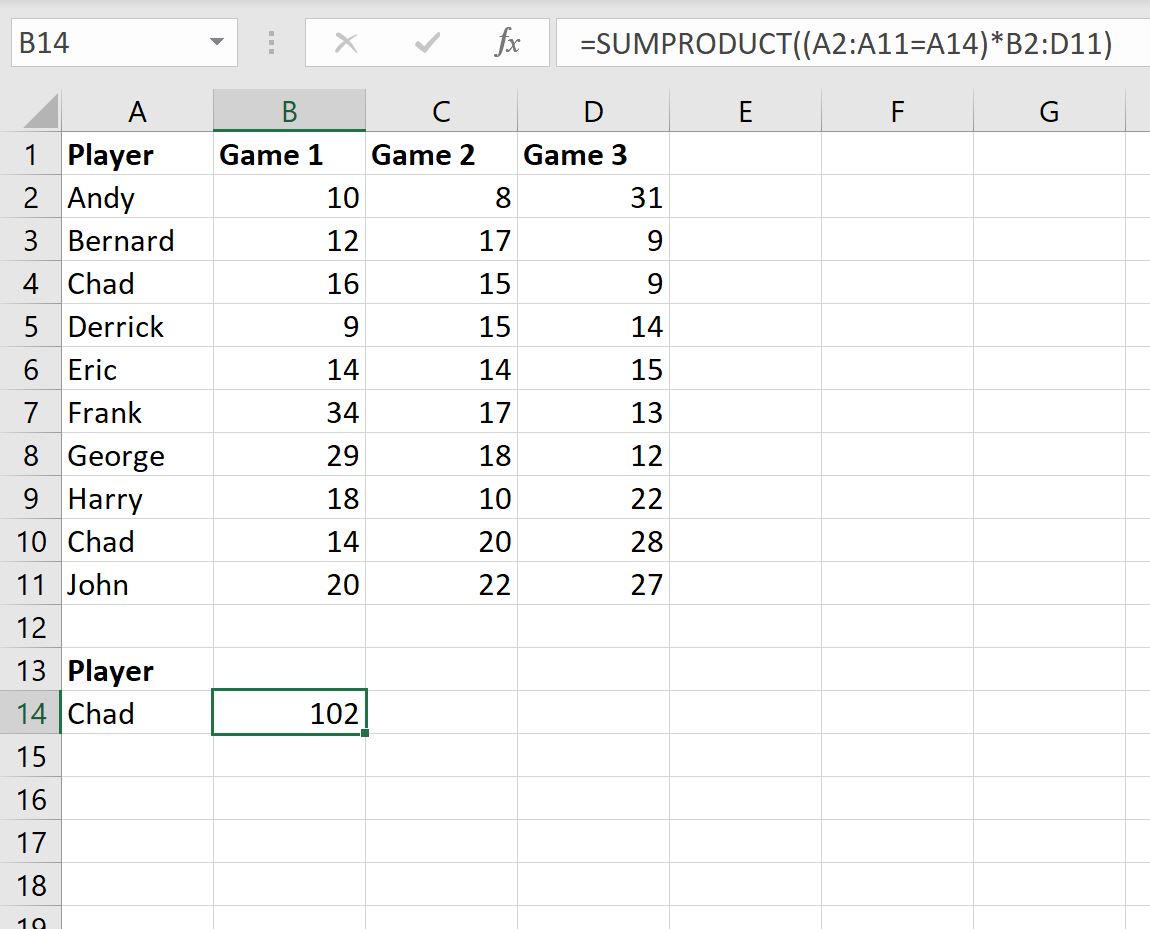
ဤဖော်မြူလာသည် ကစားသမားကော်လံတွင် “ Chad” ကိုရှာဖွေရန် VLOOKUP ကိုအသုံးပြုပြီး Chad နှင့်သက်ဆိုင်သည့် အတန်းတစ်ခုစီ ရှိဂိမ်းတစ်ခုစီအတွက် အမှတ်တန်ဖိုးများကို ပြန်ပေးသည်။
Chad သည် သူပါဝင်ခဲ့သည့် နှစ်တန်းတစ်လျှောက် စုစုပေါင်း 102 မှတ်ရခဲ့သည်ကို ကျွန်ုပ်တို့တွေ့မြင်နိုင်သည်။
ထပ်လောင်းအရင်းအမြစ်များ
အောက်ဖော်ပြပါ သင်ခန်းစာများသည် Excel တွင် အခြားသော အသုံးများသော အလုပ်များကို မည်သို့လုပ်ဆောင်ရမည်ကို ရှင်းပြသည်-
Excel- ရှာဖွေမှုတန်ဖိုးနှစ်ခုဖြင့် VLOOKUP ကို မည်သို့ပြုလုပ်မည်နည်း။
Excel- ကော်လံများစွာကိုပြန်ပို့ရန် VLOOKUP ကိုအသုံးပြုနည်း
Excel- ကိုက်ညီမှုအားလုံးကိုပြန်ပို့ရန် VLOOKUP ကိုအသုံးပြုနည်း